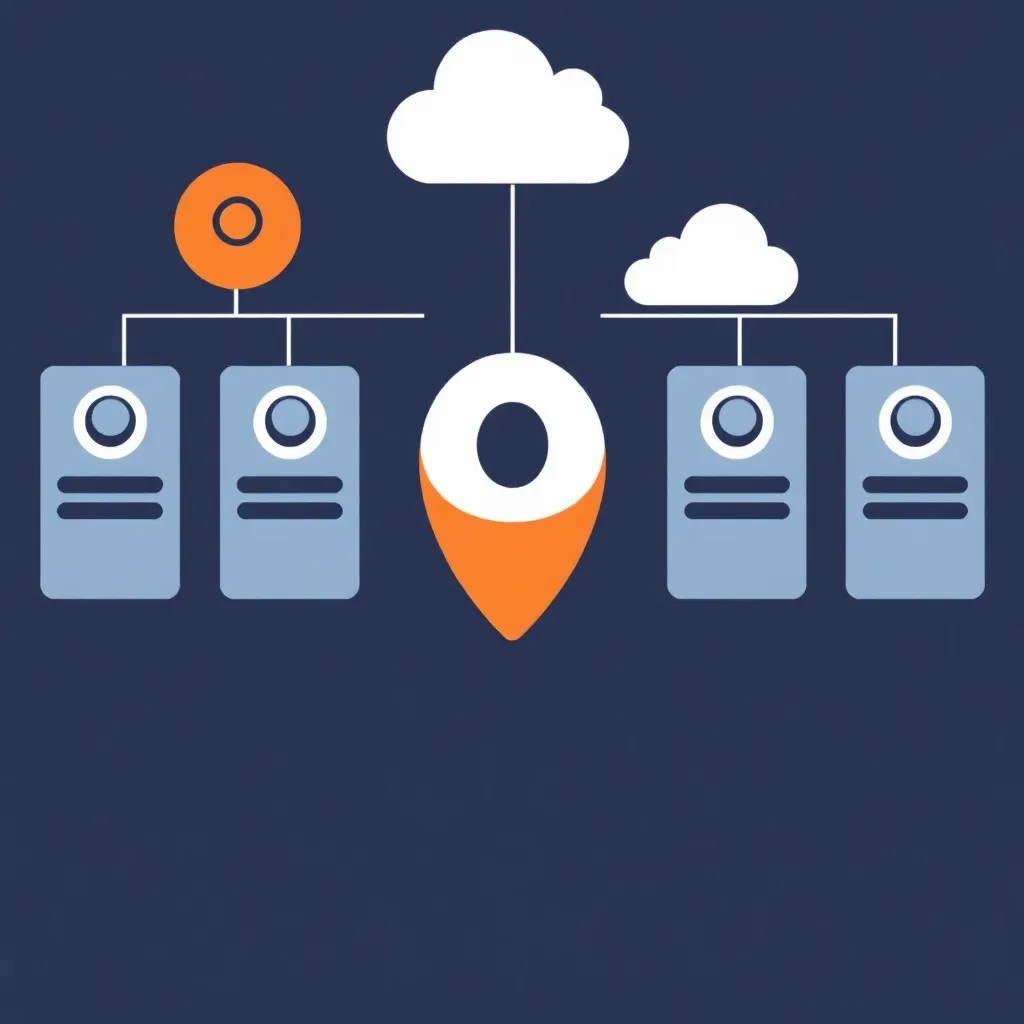Norite sukurti profesionalią svetainę su "WordPress" ir naudoti gražų dizainą? Tada rekomenduoju įdiegti "WordPress" su Plesk ir mokama tema iš Themeforest "WordPress" temoms.
Įdiegti labai paprasta ir atlikę kelis veiksmus galite sukurti profesionalią svetainę, kurioje tereikia pakeisti paveikslėlius ir tekstus.
Temos pasirinkimas
Pasirinkite tinkamą dizainą, kuris tiktų jūsų svetainei. Šiame pavyzdyje paimsime žurnalo temą svetainei package.travel.
Spustelėkite Themeforest ir viršuje esančiame meniu spustelėkite WordPress.
Dabar galite pasirinkti temą, tinkančią jūsų svetainei. Pvz., "Verslo svetainė" arba šiame pavyzdyje "naujienos".
Rekomenduoju pakeisti paieškos rūšiavimą į bestselerius, nes tada rodomos tik tikrai profesionalios temos iš "elitinių" kūrėjų, kurie pardavė kelis tūkstančius kopijų, todėl tikėtina, kad bus plėtojamos ir toliau.
Galite spustelėti atskiras temas ir peržiūrėti baigtą puslapį tiesioginėje peržiūroje. Jei tema jums patinka, geriausia ją įsigyti. Parama teikiama visą gyvenimą. Jums nereikia jo pirkti papildomai. Jums tai bus pasiūlyta, tačiau papildoma pagalba teikiama tik tiesiogiai gamintojui teikiamoms užklausoms. Taip nutinka retais atvejais. Pirmieji 6 mėnesiai paprastai įskaičiuoti į kainą.
Gera tema kainuoja apie 60-70 JAV dolerių. Turėtumėte tai numatyti savo svetainėje. Temos, kurias čia galite įsigyti, paprastai yra ištisi programų paketai. Pavyzdžiui, mūsų pateiktame "TieLabs" temos "Sahifa" pavyzdyje įtrauktos naudingos programos, kurias galite naudoti vėlesniam redagavimui. Pavyzdžiui, vadinamasis puslapių kūrėjas, su kuriuo galite lengvai kurti atskirų skyrių puslapius arba pagrindinį puslapį, arba įvairūs mygtukai ir vadinamieji valdikliai, su kuriais galite integruoti paveikslėlius arba socialinės žiniasklaidos mygtukus, kad lankytojas galėtų reklamuoti jūsų puslapį arba straipsnį socialiniuose tinkluose.
Beveik visada pridedamos kelios vadinamosios skaidrių programos, kuriomis galite lengvai kurti profesionalias animacijas.
Įsigiję ir atsisiuntę temą, galite įdiegti "WordPress" ir integruoti temą. Paprastai temos pakete yra dar vienas .zip failas su temos duomenimis, kurį turite įkelti į "WordPress". Kurį failą reikia pasirinkti, rasite diegimo instrukcijose.
WordPress diegimas
Daugeliu atvejų "WordPress" galima įdiegti keliais spustelėjimais. Rekomenduoju įdiegti per "Plesk", nes jame yra keletas nedidelių įrankių, su kuriais galite visada atnaujinti "WordPress" ir patikrinti jo saugumą, neįdiegdami papildomų įskiepių.
1. sukurkite savo domeno prenumeratą "Plesk" programoje.
2. išvalyti. Ištrinkite visus nereikalingus failus žiniatinklio erdvėje. Tai taip pat apima automatiškai teikėjo saugomus failus su informacija, kad čia kuriama nauja svetainė.
3. tada spustelėkite Tinklalapiai ir domenai ir pasirinkite "WordPress" programą, kurią norite įdiegti.
Norėdami atlikti pasirinktinį diegimą, naudokite mažą rodyklę, esančią šalia mygtuko Įdiegti.
Sutikite su taisyklėmis ir sąlygomis ir įveskite savo duomenis. Įdiekite "WordPress" šakniniame savo domeno kataloge, todėl pirmoje dalyje galite palikti tuščią kelią po domeno/. Pasirinkite administratoriaus vartotojo vardą ir labai gerą slaptažodį. Įveskite el. pašto adresą ir pasirinkite kalbą. Dabar galite apibrėžti duomenų bazės pavadinimą ir įvesti duomenų bazės lentelių priešdėlį. Čia mes tai pavadinome "paslaptimi". Duomenų bazės naudotojo vardas ir duomenų bazės slaptažodis taip pat turėtų būti tinkamai parinkti ir skirtis nuo FTP arba administratoriaus naudotojo. Niekada nesirinkite prisijungimo vardų, pavyzdžiui, admin arba savo vardo. Taip pat nenaudokite paprastų slaptažodžių, pavyzdžiui, 123456. WordPress yra dažniausiai atakuojama turinio valdymo sistema, nes ji labai plačiai paplitusi. Todėl nuo pat pradžių turėtumėte gerai apsaugoti savo įrenginį.
Įdiegę pamatysite "WordPress" sistemos apžvalgą. Dabar galite nustatyti naujausią "WordPress" temą "Twenty Fifteen" kaip aktyvią ir ištrinti visas kitas.
Tada galite prisijungti ir prireikus pirmą kartą atnaujinti "WordPress".
Įdiegti įsigytą temą
"WordPress" galinėje dalyje spustelėkite "Dizainas" ir "Temos". Čia dabar galite spustelėti Install Theme ir tada Upload Theme, kad į serverį įkeltumėte temos diegimo paketą.
Kai įkėlimas bus baigtas, temą galite aktyvuoti tiesiogiai.
Daugeliui temų vis dar reikia kelių papildinių, kurie įdiegiami automatiškai po įdiegimo. Šiame pavyzdyje jis rodomas temų viršuje. Tada tiesiog spustelėkite "Pradėti diegti įskiepius" ir įdiekite norimus įskiepius.
Sėkmingai įdiegus, šiuos papildinius reikia aktyvuoti antrame etape.
Štai ir viskas, tik tiek. Kai kuriose temose yra papildoma vaikiška tema, kurią galima įdiegti vėliau. Naudojant šias vadinamąsias antrines temas, pačios temos pakeitimai išsaugomi tik antrinėje temoje. Atnaujinus temą, šie pakeitimai nebus prarasti. Jei ketinate keisti pačios temos failus, prireikus turėtumėte įdiegti antrininkę temą.
Peržiūrėti naują temą
Viską įdiegę ir aktyvavę, galite peržiūrėti savo svetainę kitame naršyklės lange. Iš esmės viskas paruošta, tačiau tema vis dar yra gana nuoga, t. y. be turinio, pavyzdžiui, paveikslėlių ar tekstų.
Jei temą diegiate pirmą kartą ir norite išbandyti, kaip lengva su ja dirbti, visos temos siūlo įkelti demonstracinius duomenis į "WordPress". Paprastai tai atliekama per temos meniu. Šiuo atveju "Importuoti demonstracinius duomenis". Čia įkeliami tekstų ir vaizdų pavyzdžiai, kad svetainė atrodytų lygiai taip pat, kaip gyvosios peržiūros demonstracinėje versijoje.
Atkreipkite dėmesį, kad paveikslėliai naudojami tik demonstraciniais tikslais. Jei galiausiai naudositės svetaine, turėsite patys įsigyti vaizdų. Galite naudoti savo pačių sukurtus vaizdus arba nuotraukas iš, pavyzdžiui, "Fotolia" be licencijos. Tačiau privalote įsitikinti, kad atspaude nurodėte nuotraukos numerį ir fotografo vardą.
Importavę demonstracinius duomenis, galite peržiūrėti baigtą svetainę ir atlikti keletą pakeitimų. Rekomenduoju vieną kartą išbandyti atskiras funkcijas. Daugumą puslapių galima pasiekti per meniu ir labai įspūdingai parodyti, kokias funkcijas tema siūlo.
Viena vertus, "WordPress" puslapiai jums yra svarbūs. Tai apima pagrindinį puslapį, puslapį su atspaudais ir, jei taikoma, sąlygas ar kontaktines formas.
Be puslapių, taip pat yra įnašų.
Įnašai suskirstyti į kategorijas ir rodomi pagal datą. Pavyzdžiui, galite rodyti vadinamąjį turinio bloką tam tikroje pagrindinio puslapio dalyje, t. y. rodyti sritį, pvz., kairėje pagrindinio puslapio pusėje, kurioje būtų rodomi tam tikros kategorijos straipsniai, kuriuos visada atnaujinate. Pažvelkite į baigtą svetainę package.travel vieną kartą. Pagrindinio puslapio kairėje pusėje pateikiame naujausius straipsnius iš kategorijos "Kelionių informacija", o po jų - draudimo bendrovių ir paslaugų teikėjų straipsnius. Dešinėje pusėje matomi įvairūs valdikliai, pavyzdžiui, naujausių straipsnių apžvalga, reklama, "Facebook" ir kitų socialinių tinklų bei prisijungimo langą.
Pranešimai visada naudingi, pavyzdžiui, jei kuriate tinklaraštį arba reguliariai skelbiate naujienas, apie kurias norite greitai informuoti lankytojus, kad nereikėtų redaguoti viso puslapio. Tiesiog sukursite naują pranešimą ir jis bus rodomas esamame dizaine.
"WordPress" puslapiai yra statiniai puslapiai, kuriuos galima užpildyti sugeneruotu turiniu. Čia taip pat apibrėžiama faktinė puslapių struktūra.
Daugelis temų turi savo administravimo puslapį, kuriame galite atlikti daugybę nustatymų. Pavyzdžiui, mūsų atveju, reklamos rodymas tam tikrose vietose, spalva ir dizainas arba naudojami šriftai.
Kai jau susidorosite su tema, galite iš naujo įdiegti ją be demonstracinių duomenų arba ištrinti visus pranešimus, puslapius, komentarų dienas, žiniasklaidą ir naudotojus, tada vėl turėsite tuščią projektą.
Geriausia serveryje per FTP patikrinti, ar visi medijos failai tikrai ištrinti iš serverio. Jie yra "WordPress" kataloge wp-content/uploads .
Kas svarbu jūsų svetainei
Kai pradedate kurti svetainę, iš pat pradžių turėtumėte įsitikinti, kad svetainė sukurta nepriekaištingai.
- nenaudokite nuotraukų iš interneto, jei jos nieko nekainuoja.
- sukurti atspaudą su visa jums reikalinga informacija.
- Pasirūpinkite, kad bendrąsias sąlygas, atšaukimą ir duomenų apsaugos politiką parengtų teisininkas.
- Visada atnaujinkite "WordPress
- Naudokite naudingus įskiepius, kad turinys būtų gerai rodomas paieškos sistemose
Kokius įskiepius rekomenduojame
Visos pradžios yra sunkios. Net jei sukūrėte puikią svetainę. Prireiks šiek tiek laiko, kol jus suras. Todėl nuo pat pradžių verta svetainę optimaliai pritaikyti paieškos sistemoms.
Šie įskiepiai yra nemokami ir turi daug funkcijų, kurios padeda sutaupyti daug darbo.
Yoast Seo
Yoast Seo siūlo daug naudingų funkcijų, kuriomis galite patikrinti atskirų pranešimų ir puslapių raktinius žodžius arba nustatyti meta aprašymą. Taip pat sukuriamas svetainės žemėlapis.xml failas, kad visi puslapiai būtų įtraukti į paieškos indeksą.
"Analytics by Yoast
Tas pats gamintojas taip pat siūlo "Google Analytics" įskiepį, kuriame galite užsiregistruoti. Gausite išsamią statistiką apie visus puslapių rodinius ir nuorodas. Jei anksčiau užsiregistravote "Google" paieškos konsolėje, taip pat galite matyti, kokie paieškos terminai buvo įvesti "Google" ir kaip dažnai jūsų puslapis buvo rodomas paieškos indekse.
"Yoast" įterpia kodą į visus puslapius ir suteikia tiesioginę prieigą prie visų duomenų ir statistikos tiesiogiai "WordPress".
Šiame straipsnyje rasite daugiau informacijos apie "Yoast".
"W3 Total Cache
Gražus įrankis, kad puslapis būtų įkeliamas šiek tiek greičiau. Jūsų žiniatinklio prieglobos tarnyboje turėtų būti siūlomos reikiamos funkcijos, kad galėtumėte pasinaudoti talpyklos privalumais (pvz.: memcached). Naudodamiesi įprastomis svetainių testavimo priemonėmis, naudodami "W3 Total Cache" galite gerokai padidinti greitį. Tačiau čia reikia šiek tiek išbandyti nustatymus. Ne visada patartina viską tiesiog aktyvuoti. Taip pat nepamirškite, kad kuo daugiau funkcijų ir įskiepių įdiegsite, tuo lėčiau ir lėčiau veiks jūsų svetainė.
Rekomenduojami "WordPress" žiniatinklio prieglobos namai
Tinkamų "WordPress" interneto prieglobos paslaugų teikėjų galite rasti mūsų paslaugų teikėjų kataloge arba tiesiogiai pas vieną iš mūsų reklamos partnerių: